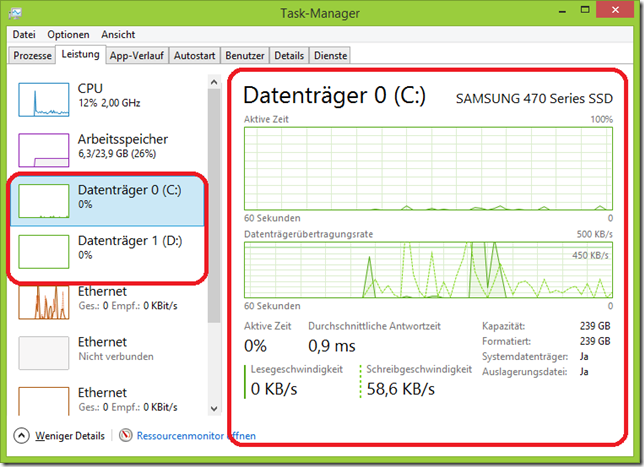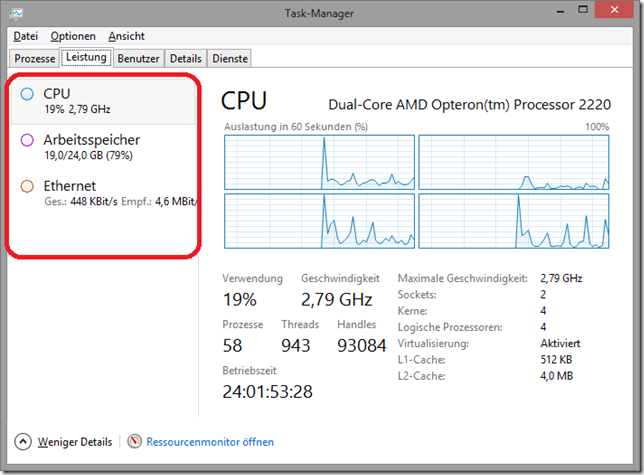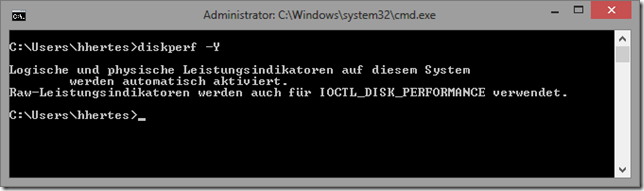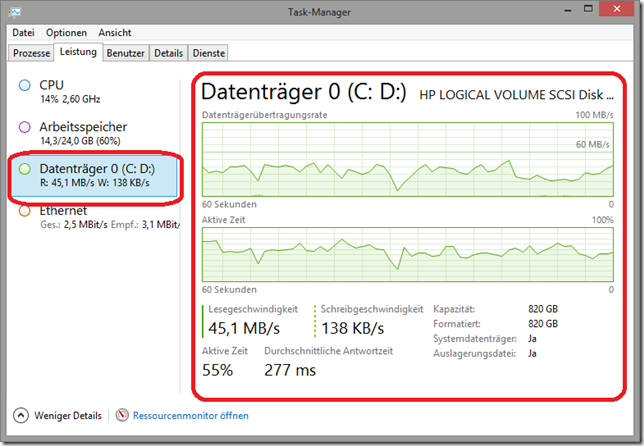In Windows 8 und 8.1 zeigt der Taskmanager standardmäßig neben der Last auf CPU und RAM auch die Disk-Performance an:
Dies ist sehr praktisch, weil man hier u.a. die Latenz sowie die Last in Prozenten und die tatsächlichen Raten sehen kann.
Bei einem Windows Server 2012 bzw. 2012 R2 wird das standardmäßig nicht angezeigt:
Wenn man nun auch hier die Disk-Performance sehen möchte, dann kann man dies aktivieren.
ACHTUNG: Das Aktivieren des Disk-Performance-Counters auf einem Server hat Auswirkungen auf die I/O-Performance der Festplatte (wie stark ist allerdings mit Sicherheit situationsabhängig)
Das Aktivieren ist recht einfach und funktioniert über einen simplen Aufruf in einer Kommandozeile mit Administratoren-Rechten:
Für Suchmaschinen und co.: Der Aufruf lautet
diskperf –Y
Sobald man das Kommando ausgeführt hat und den Taskmanager (neu)startet, sind auch auf dem Server die Disk-Daten zu sehen:
Das Abschalten ist nun eher trivial:
diskperf –N